Verrouiller les paramètres de l’écran sur votre Android
Chacun d’entre vous connaît bien l’écran de verrouillage Android et on peut sans aucun doute dire que l’écran de verrouillage fait un excellent travail pour un utilisateur Android. Cela fonctionne vraiment comme la porte principale de votre appareil Android. Cela fonctionne également comme une protection de votre appareil contre tout accès non autorisé si vous activez une sorte de protection. Soit dit en passant, l’activation de l’écran de verrouillage est facultative car vous pouvez le personnaliser ou le désactiver à partir des paramètres de l’écran de verrouillage Android.
Voici un charme qui vous permet de déverrouiller votre écran de verrouillage de plusieurs façons et vous devez définir les moyens à partir des paramètres de l’écran de verrouillage Android. Vous saurez maintenant comment définir différents types de verrouillage d’écran, personnaliser l’écran de verrouillage Android et même déverrouiller votre téléphone Android sans le réinitialiser, car toutes les méthodes de déverrouillage sont liées à l’appareil lorsqu’il est allumé.
- Différentes façons de déverrouiller votre Android
- Personnaliser l’écran de verrouillage Android
- Contourner l’écran de verrouillage de votre téléphone Samsung à l’aide de DrFoneTool – Déverrouillage de l’écran (Android)
Différentes façons de déverrouiller votre Android
Regardez d’abord les procédures sur la façon dont vous pouvez activer la fonctionnalité d’écran de verrouillage à partir des paramètres d’écran de verrouillage Android. Pour accéder aux paramètres de l’écran de verrouillage Android, vous devez suivre le chemin :
Options – Sécurité – Verrouillage de l’écran – Choisissez Verrouillage de l’écran.

Voyons maintenant comment déverrouiller votre écran de verrouillage de différentes manières.
1. Faites glisser
Il s’agit de la méthode la plus courante pour déverrouiller un écran de verrouillage Android. Sur presque tous les appareils Android, vous remarquerez un cadenas principalement sur le côté droit (parfois en haut) d’un charme rond. Il vous suffit de vous diriger vers le verrou, puis l’écran de verrouillage sera déverrouillé en un rien de temps. Cette méthode ne fournit aucune sécurité (elle protège simplement votre appareil contre un accès soudain en appuyant sur l’écran ou sur l’un des boutons) à votre appareil car aucun mot de passe ou code PIN n’est requis pour définir le déverrouillage ‘Slide’.

Gardez votre doigt sur le milieu du charme rond et en gardant votre doigt appuyé, atteignez l’icône de verrouillage. L’écran de verrouillage sera déverrouillé juste après avoir atteint votre doigt sur l’icône de verrouillage.
2. Déverrouillage du visage
Cette méthode de déverrouillage de votre écran de verrouillage nécessite que votre appareil Android prenne une photo de vous avec son appareil photo. Après avoir défini la photo prise comme reconnaissance de déverrouillage, vous pouvez déverrouiller votre appareil en affichant votre visage à l’écran.
Capturez une photo de votre visage avec l’appareil photo de votre appareil Android, puis configurez-le pour vous connecter à votre appareil. Depuis l’écran de verrouillage, en tenant simplement votre visage, vous pouvez vous connecter. C’est très intéressant, mais vous ne devriez jamais compter sur cette méthode pour une sécurité renforcée car cette méthode de déverrouillage est susceptible de se casser facilement car un intrus peut déverrouiller votre appareil en mettre une photo de vous devant votre appareil. De plus, cette méthode ne fonctionne parfois pas correctement. Il est donc préférable d’opter pour d’autres options hautement sécurisées pour verrouiller votre écran.

3. modèle
Il s’agit d’un moyen de définir un motif pour l’écran de verrouillage à partir d’une grille de neuf points. Vous pouvez sélectionner le motif comme une lettre comme Z, L ou C, etc., mais rien ne garantit une sécurité élevée car le motif défini peut être facilement deviné ou être vu pendant que vous déverrouillez votre appareil. Un autre problème est qu’en déverrouillant avec le même motif, votre doigt laisse des marques pour le chemin du motif. En suivant le chemin, un étranger peut déverrouiller votre appareil. Donc, pour peu de sécurité, vous pouvez utiliser la méthode de déverrouillage de modèle sur votre appareil Android.

Accédez au réglage de l’écran de verrouillage pour Motif, puis définissez le motif en faisant glisser votre doigt d’un point à un autre, puis un autre et ainsi de suite. Rappelez-vous quel modèle vous avez défini pour déverrouiller votre appareil la prochaine fois.
4.PIN
Vous pourriez être troublé en pensant à la différence entre le code PIN et le mot de passe. Une petite distinction est là pour un code PIN et c’est qu’il se compose uniquement de chiffres alors que pour le mot de passe, vous pouvez associer des lettres ou des signes alphabétiques avec des chiffres.

Accédez au réglage de l’écran de verrouillage pour le code PIN, puis définissez un code PIN composé d’au moins 4 chiffres. C’est votre choix d’utiliser un code PIN à 4 chiffres ou plus. Après avoir défini le code PIN, vous pouvez accéder à votre appareil Android en plaçant le code PIN dans une case à partir de l’écran de verrouillage. L’écran de verrouillage protégé par code PIN est hautement protégé si le code PIN est défini avec force.
5. mot de passe
En plus de la protection par code PIN, vous pouvez le considérer comme un mot de passe en ajoutant quelques lettres, caractères spéciaux avec les codes PIN précédemment sélectionnés. Il s’agit également d’une méthode de verrouillage de l’écran très hautement protégée, bien que vous puissiez vous ennuyer à taper encore et encore pour le mot de passe. Mais n’ignorez jamais la valeur des fichiers de votre appareil, donc un mot de passe peut être une protection d’écran de verrouillage bien recherchée pour de nombreux utilisateurs.
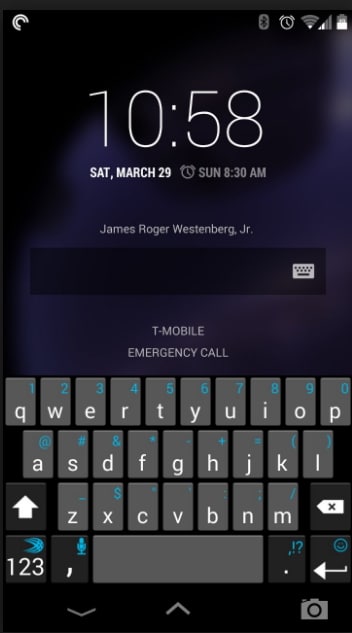
6. Empreinte digitale
Dans certains des appareils Android modernes, vous trouverez la fonction de déverrouillage des empreintes digitales. Vous pouvez trouver l’option via l’écran ou n’importe quel bouton dédié. En configurant votre empreinte digitale, vous pouvez déverrouiller votre appareil en appuyant votre doigt sur l’écran de l’appareil ou sur le bouton dédié.
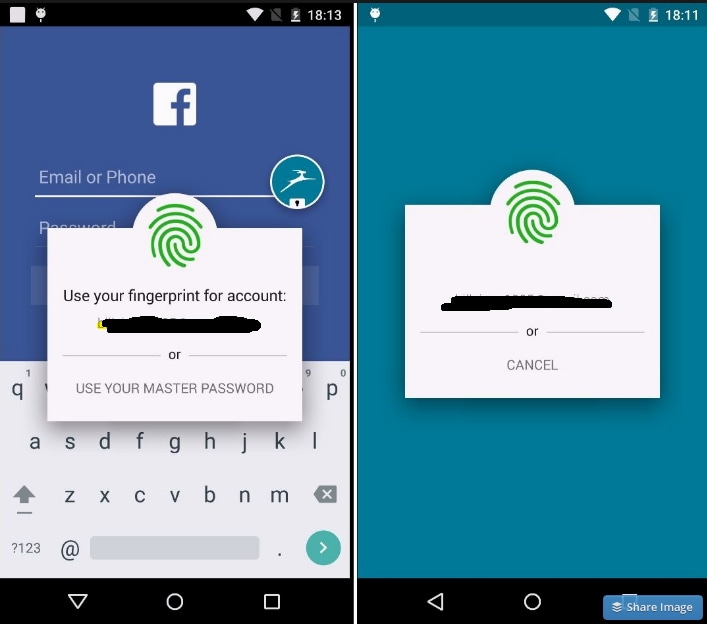
7.Voice
C’est également une façon amusante de déverrouiller l’écran de verrouillage Android, car vous pouvez le déverrouiller en prononçant la même voix que celle que vous avez enregistrée comme reconnaissance de déverrouillage.

Accédez au réglage à partir du bouton ‘Voice Unlock’ et enregistrez votre voix comme ‘Open My Phone’ ou selon votre choix avec un son clair. Répétez la voix plusieurs fois pour qu’elle corresponde bien. Ensuite, configurez et déverrouillez votre appareil à partir de l’écran de verrouillage en utilisant la même commande vocale.
Personnaliser l’écran de verrouillage Android
Verrouiller l’écran Widgets
Les widgets peuvent être utilisés à partir de l’écran de verrouillage Android sans déverrouiller l’appareil au préalable. De plus, pour cette raison, toute personne pouvant accéder à votre téléphone peut voir vos informations à partir de widgets. Mais depuis la mise à jour de Lollipop, les widgets ont été remplacés par des notifications sur Android. Ici, voyons comment définir des widgets personnalisés sur Android exécutant le système d’exploitation avant la sucette. Vous pouvez également trouver quelques alternatives utiles aux widgets d’écran de verrouillage ici.
Pour les appareils exécutant Android 4.2 ou 4.3, les widgets de l’écran de verrouillage sont activés par défaut. Vous pouvez donc les utiliser directement. Pour les utilisateurs de KitKat, vous pouvez accéder à Paramètres, sélectionner Sécurité et rechercher l’option Activer les widgets. Pour ajouter un nouveau widget à l’écran de verrouillage, balayez l’écran de gauche à droite jusqu’à ce qu’il y ait un plus sur l’écran. Appuyez sur le plus et sélectionnez le widget que vous souhaitez ajouter. Vous pouvez également faire glisser les widgets pour le remplacer.
Verrouillage intelligent sur Android
Smart Lock est une nouvelle fonctionnalité introduite dans Lollipop. Il vous aide à garder votre appareil déverrouillé lorsqu’il est en sécurité avec vous, en reconnaissant les emplacements, le système Bluetooth ou la montre intelligente, etc. Pour en savoir plus sur Paramètres de verrouillage intelligent, suivez simplement les informations ici.
Personnaliser le fond d’écran de l’écran de verrouillage
À l’exception de tous les différents types de méthode de verrouillage pour protéger votre téléphone, il existe également de nombreux fonds d’écran pour rendre votre écran de verrouillage beau ou cool. Cliquez ici pour découvrir comment changer les fonds d’écran de l’écran de verrouillage et téléchargez plus de beaux fonds d’écran à partir de différents sites.
Contourner l’écran de verrouillage de votre téléphone Samsung à l’aide de DrFoneTool – Déverrouillage de l’écran (Android)
Il s’agit d’un moyen simple de déverrouiller votre appareil Samsung si vous avez oublié le motif d’écran de verrouillage, le code PIN ou le mot de passe de votre Samsung. DrFoneTool – Déverrouillage d’écran (Android), qui est le meilleur outil pour résoudre vos problèmes en quelques étapes simples.
Remarque : Si vous utilisez Samsung ou Lg, cet outil peut parfaitement supprimer l’écran verrouillé tout en conservant toutes les données. En ce qui concerne les utilisateurs qui utilisent le téléphone Andriod, cet outil peut toujours vous aider à déverrouiller l’écran pendant que vous perdrez toutes vos données après le déverrouillage.

DrFoneTool – Suppression de l’écran de verrouillage Android
Supprimer 4 types de verrouillage d’écran Android sans perte de données
- Il peut supprimer 4 types de verrouillage d’écran – motif, code PIN, mot de passe et empreintes digitales.
- Ne supprimez que l’écran de verrouillage, aucune perte de données.
- Aucune connaissance technique demandée, tout le monde peut le gérer.
- Fonctionne pour les séries Samsung Galaxy S/Note/Tab et LG G2/G3/G4, etc.
Suivez les étapes pour contourner l’écran de verrouillage de votre téléphone Samsung par DrFoneTool – Déverrouillage de l’écran (Android)
Étape 1 : Exécutez DrFoneTool et choisissez ‘Déverrouiller l’écran’.

Étape 2 : Connectez votre Samsung avec USB sur l’ordinateur, puis vous verrez les fenêtres comme suit et sélectionnez le modèle de téléphone dans la liste.

Étape 3 : Entrez dans le mode de téléchargement sur votre appareil Samsung. Suivez le guide des fenêtres.
- 1.Éteignez le téléphone.
- 2.Appuyez et maintenez le volume vers le bas + le bouton d’accueil + le bouton d’alimentation en même temps.
- 3.Appuyez sur le volume pour entrer en mode de téléchargement.

Étape 4 : Téléchargez le package de récupération une fois que le modèle de votre appareil a été correctement mis en correspondance.

Étape 5 : Lorsque le package de récupération est téléchargé, vous pouvez démarrer le processus de déverrouillage, l’ensemble du processus ne perdra aucune donnée sur votre appareil. Vous pouvez accéder à votre appareil sans entrer de mot de passe ou de code PIN une fois le processus terminé.

Vidéo sur la suppression de l’écran de verrouillage Android
Derniers articles

